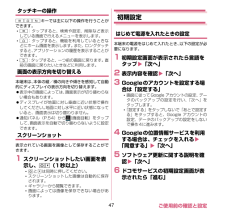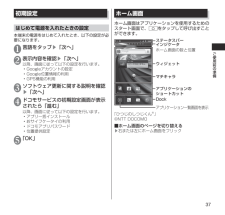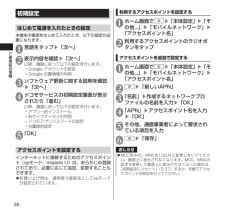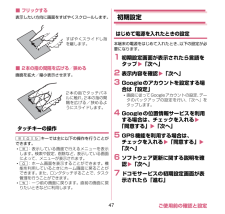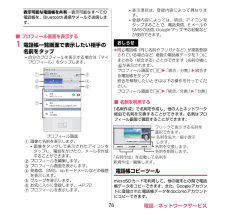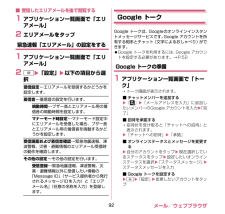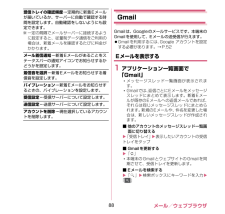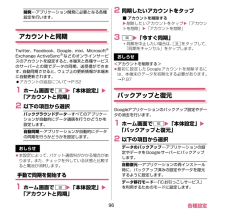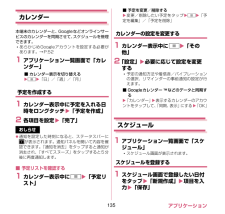Q&A
取扱説明書・マニュアル (文書検索対応分のみ)
"googleアカウント" 一致するキーワードは見つかりませんでした。
"googleアカウント"10 - 20 件目を表示
47ご使用前の確認と設定タッチキーの操作mhrキーでは主に以下の操作を行うことができます。m:タップすると、検索や設定、削除など表示している画面で行えるメニューを表示します。h:タップすると、機能を利用しているときなどにホーム画面を表示します。また、ロングタッチすると、アプリケーションの履歴を表示することができます。r:タップすると、一つ前の画面に戻ります。直前の画面に戻りたいときなどに利用します。画面の表示方向を切り替える本端末は、本体の縦/横の向きや傾きを感知して自動的にディスプレイの表示方向を切り替えます。表示中の画面によっては、画面表示が切り替わらない場合もあります。ディスプレイが地面に対し垂直に近い状態で操作してください。地面に対し水平に近い状態になっていると、画面表示は切り替わりません。通知パネル(P.54)から (画面回転)をタップして、画面表示を自動で切り替わらないように設定できます。スクリーンショット表示されている画面を画像として保存することができます。1 スクリーンショットしたい画面を表示し、Pd(1秒以上)Pとdは同時に押してください。スクリーンショットした画像は自動的に保存されま...
37ご使用前の準備初期設定はじめて電源を入れたときの設定本端末の電源をはじめて入れたとき、以下の設定が必要になります。1 言語をタップ▶「次へ」2 表示内容を確認▶「次へ」以降、画面に従って以下の設定を行います。•Googleアカウントの設定•Google位置情報の利用•GPS機能の利用3 ソフトウェア更新に関する説明を確認▶「次へ」4 ドコモサービスの初期設定画面が表示されたら「進む」以降、画面に従って以下の設定を行います。•アプリ一括インストール•おサイフケータイの利用•ドコモアプリパスワード•位置提供設定5 「OK」 ホーム画面ホーム画面はアプリケーションを使用するためのスタート画面で、hをタップして呼び出すことができます。ウィジェットマチキャラインジケータホーム画面の数と位置ステータスバーアプリケーションのショートカットアプリケーション一覧画面を表示Dock「ひつじのしつじくん®」©NTT DOCOMO■ ホーム画面のページを切り替える▶右または左にホーム画面をフリック
36ご使用前の準備 初期設定 はじめて電源を入れたときの設定本端末の電源をはじめて入れたとき、以下の設定が必要になります。1 言語をタップ▶「次へ」2 表示内容を確認▶「次へ」以降、画面に従って以下の設定を行います。• Google アカウントの設定• Google 位置情報の利用3 ソフトウェア更新に関する説明を確認▶「次へ」4 ドコモサービスの初期設定画面が表示されたら「進む」以降、画面に従って以下の設定を行います。• アプリ一括インストール• おサイフケータイの利用• ドコモアプリパスワードの設定• 位置提供設定5 「OK」 アクセスポイントを設定するインターネットに接続するためのアクセスポイント(spモード、mopera U)は、あらかじめ登録されており、必要に応じて追加、変更することもできます。 お買い上げ時は、通常使う接続先としてspモードが設定されています。利用するアクセスポイントを設定する1 ホーム画面でm▶「本体設定」▶「その他...」▶「モバイルネットワーク」▶「アクセスポイント名」2 利用するアクセスポイントのラジオボタンをタップアクセスポイントを追加で設定する1 ホーム画面でm...
47 ご使用前の確認と設定■ フリックする表示したい方向に画面をすばやくスクロールします。■ 2本の指の間隔を広げる/狭める画面を拡大/縮小表示させます。タッチキーの操作mhrキーでは主に以下の操作を行うことができます。m:表示している画面で行えるメニューを表示します。検索や設定、削除など、表示している画面によって、メニューが表示されます。h:ホーム画面を表示することができます。機能を利用しているときにホーム画面に戻ることができます。また、ロングタッチすることで、タスク管理を行うことができます。r:一つ前の画面に戻ります。直前の画面に戻りたいときなどに利用します。初期設定はじめて電源を入れたときの設定本端末の電源をはじめて入れたとき、以下の設定が必要になります。1 初期設定画面が表示されたら言語をタップ「次へ」2 表示内容を確認「次へ」3 Googleのアカウントを設定する場合は「設定」画面に従ってGoogleアカウントの設定、データのバックアップの設定を行い、「次へ」をタップします。4 Googleの位置情報サービスを利用する場合は、チェックを入れる「同意する」「次へ」5 GPS機能を利用する場合...
77 電話/ネットワークサービス1 アプリケーション一覧画面で「電話帳コピーツール」はじめてご利用される際には、「使用許諾契約書」に同意いただく必要があります。■ docomoアカウントに保存されている電話帳をmicroSDカードにエクスポートする「エクスポート」「開始」「OK」■ 電話帳をmicroSDカードからdocomoアカウントにインポートする「インポート」インポートする電話帳をタップ「上書き」/「追加」「OK」■ Googleアカウントの電話帳をdocomoアカウントにコピーする「docomoアカウントへコピー」コピーするGoogleアカウントをタップ 「上書き」/「追加」「OK」おしらせ他の端末の電話帳項目名(電話番号など)が本端末と異なる場合、項目名が変更されたり削除されたりすることがあります。また、電話帳に登録可能な文字は端末ごとに異なるため、コピー先で削除されることがあります。電話帳をmicroSDカードにエクスポートする場合、名前が登録されていないデータはコピーできません。電話帳をmicroSDカードからインポートする場合、「一括バックアップ」で作成したファイ...
76 電話/ネットワークサービス表示可能な電話帳を共有⋯表示可能なすべての電話帳を、Bluetooth通信やメールで送信します。■ プロフィール画面を表示する1 電話帳一覧画面で表示したい相手の名前をタップ自分のプロフィールを表示する場合は「マイプロフィール」をタップします。プロフィール画面1画像と名前を表示します。画像をタップして表示されたアイコンをタップし、電話をかけたり、メールを作成することができます。2プロフィールを編集します。3プロフィール画面を表示します。4発着信、SMS、spモードメールなどの履歴を表示します。5グループを表示します。6お気に入りに登録します。→P.727プロフィールを表示します。表示項目は、登録内容によって異なります。登録内容によっては、項目、アイコンをタップすることで、電話発信、EメールやSMSの送信、Googleマップ TMの起動などが使用できます。おしらせ同じ電話帳(同じ名前やフリガナなど)が複数登録されている場合など、複数の電話帳データを1つにまとめる(統合する)ことができます(名前の横にが表示されます)。プロフィール画面でm「統合/分割」統合する電話帳をタップ...
92 メール/ウェブブラウザ■ 受信したエリアメールを後で閲覧する1 アプリケーション一覧画面で「エリアメール」2 エリアメールをタップ緊急速報「エリアメール」の設定をする1 アプリケーション一覧画面で「エリアメール」2 m「設定」以下の項目から選択受信設定⋯エリアメールを受信するかどうかを設定します。着信音⋯着信音の設定を行います。鳴動時間⋯ブザー音とエリアメール用の着信音の鳴動時間を設定します。マナーモード時設定⋯マナーモード設定中にエリアメールを受信した場合、ブザー音とエリアメール用の着信音を鳴動するかどうかを設定します。受信画面および着信音確認⋯緊急地震速報、津波警報、災害・避難情報のエリアメール受信時の動作を確認します。その他の設定⋯その他の設定を行います。受信登録⋯緊急地震速報、津波警報、災害・避難情報以外に受信したい情報の「Message ID」(サービス提供者から発行されるメッセージIDを入力)と「エリアメール名」(任意の名称を入力)を登録します。Google トークGoogle トークは、Googleのオンラインインスタントメッセージサービスです。Google アカウントを所有する相手...
88 メール/ウェブブラウザ受信トレイの確認頻度⋯定期的に新着Eメールが届いているか、サーバーに自動で確認する時間を設定します。自動確認をしないようにも設定できます。※一定の間隔でメールサーバーに接続するように設定すると、従量制データ通信をご利用の場合は、新着メールを確認するたびに料金がかかります。メール着信通知⋯新着Eメールがあることをステータスバーの通知アイコンでお知らせするかどうかを設定します。着信音を選択⋯新着Eメールをお知らせする着信音を設定します。バイブレーション⋯新着Eメールをお知らせするときの、バイブレーションを設定します。受信設定⋯受信サーバーについて設定します。送信設定⋯送信サーバーについて設定します。アカウントを削除⋯現在選択しているアカウントを削除します。GmailGmailは、Googleのメールサービスです。本端末のGmailを使用して、Eメールの送受信が行えます。Gmailを利用するには、Google アカウントを設定する必要があります。→P.52Eメールを表示する1 アプリケーション一覧画面で「Gmail」メッセージスレッド一覧画面が表示されます。Gmailでは、返信ごとに...
96 各種設定開発⋯アプリケーション開発に必要となる各種設定を行います。アカウントと同期Twitter、Facebook、Google、mixi、Microsoft®Exchange ActiveSync®などのオンラインサービスのアカウントを設定すると、本端末と各種サービスのサーバーとの間でデータの同期、送受信ができます。自動同期させると、ウェブ上の更新情報が本端末に自動更新されます。アカウントの追加について→P.521 ホーム画面でm「本体設定」「アカウントと同期」2 以下の項目から選択バックグラウンドデータ⋯すべてのアプリケーションが自動的にデータ通信を行うかどうかを設定します。自動同期⋯アプリケーションが自動的にデータの同期を行うかどうかを設定します。おしらせ本設定によって、パケット通信料がかかる場合があります。また、チェックを外している状態と比較すると電池が消耗します。手動で同期を開始する1 ホーム画面でm「本体設定」「アカウントと同期」2 同期したいアカウントをタップ■ アカウントを削除する削除したいアカウントをタップ「アカウントを削除」「アカウントを削除」3 m「今すぐ同期...
135 アプリケーションカレンダー本端末のカレンダーと、Googleなどオンラインサービスのカレンダーを同期させて、スケジュールを管理できます。あらかじめGoogleアカウントを設定する必要があります。→P.521 アプリケーション一覧画面で「カレンダー」■ カレンダー表示を切り替えるm「日」/「週」/「月」予定を作成する1 カレンダー表示中に予定を入れる日時をロングタッチ「予定を作成」2 各項目を設定「完了」おしらせ通知を設定した時刻になると、ステータスバーにが表示されます。通知パネルを開いて内容を確認できます。「通知を消去」をタップすると通知が消去され、「すべてスヌーズ」をタップすると5分後に再度通知します。■ 予定リストを確認する1 カレンダー表示中にm「予定リスト」■ 予定を変更/削除する変更/削除したい予定をタップm「予定を編集」/「予定を削除」カレンダーの設定を変更する1 カレンダー表示中にm「その他」2 「設定」必要に応じて設定を変更する予定の通知方法や着信音/バイブレーションの選択、リマインダーの事前通知の設定が行えます。■ Googleカレンダー TMなどのデータと同...